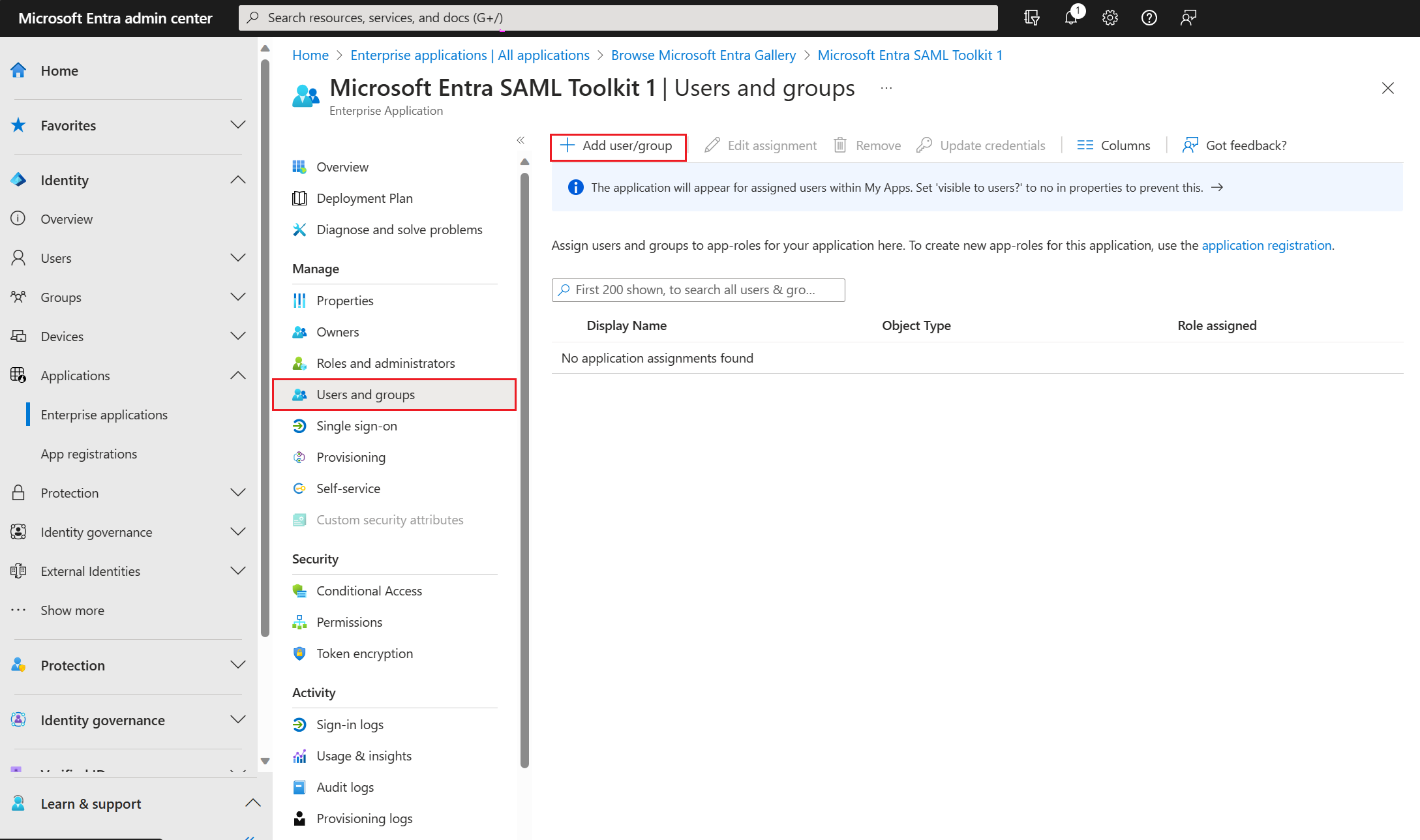Guia de início rápido: Criar e atribuir uma conta de usuário
Neste guia de início rápido, você usará o Centro de administração do Microsoft Entra para criar uma conta de usuário no seu locatário do Microsoft Entra. Depois de criar a conta, você pode atribuí-la ao aplicativo empresarial que você adicionou a seu locatário.
Recomendamos que utilize um ambiente que não seja de produção para testar os passos desse início rápido.
Pré-requisitos
Para criar uma conta de usuário e atribuí-la a um aplicativo empresarial, é necessário:
- Uma conta de usuário do Microsoft Entra. Se você ainda não tem uma conta, é possível criar uma conta gratuita.
- Uma das seguintes funções: Administrador de Aplicativos de Nuvem ou proprietário da entidade de serviço. Você precisa da função de Administrador de usuários para gerenciar usuários.
- Seguir as etapas em Guia de início rápido: Adicionar um aplicativo empresarial.
Criar uma conta do usuário
Para criar uma conta de usuário no seu locatário do Microsoft Entra:
- Entre no centro de administração do Microsoft Entra como, no mínimo, Administrador de Usuários.
- Navegue até Identidade>Usuários>Todos os usuários
- Selecione Novo usuário no canto superior esquerdo e escolha Criar usuário.
- No campo Nome UPN, insira o nome de usuário da conta de usuário. Por exemplo,
contosouser1@contoso.com. Alterecontoso.compara o nome do seu domínio de locatário. - No campo Nome de exibição, insira o nome do usuário da conta. Por exemplo,
contosouser1. - Insira os detalhes necessários do usuário nas seções Grupos e funções, Configurações e Informações do trabalho.
- Selecione Criar.
Atribuir uma conta de usuário a um aplicativo empresarial
Para atribuir uma conta de usuário a um aplicativo empresarial:
Entre no Centro de administração do Microsoft Entra como pelo menos Administrador de Aplicativo de nuvem.
Navegue até Identidade>Aplicativos>Aplicativos Empresariais>Todos os aplicativos. Por exemplo, o aplicativo que você criou no guia de início rápido anterior, denominado Kit de ferramentas SAML do Microsoft Entra 1.
No painel à esquerda, selecione Usuários e grupos e selecione Adicionar usuário/grupo.
No painel Adicionar Atribuição, selecione Nenhum Selecionado em Usuários e grupos.
Pesquise e selecione os usuários que você deseja atribuir ao aplicativo. Por exemplo,
contosouser1@contoso.com.Selecione Selecionar.
Selecione Nenhum selecionado em Selecione uma função e selecione a função que deseja atribuir ao usuário. Por exemplo, Usuário Padrão.
Selecione Selecionar.
Selecione Atribuir na parte inferior do painel para atribuir o usuário ao aplicativo.
Depois de atribuir o usuário ao aplicativo, certifique-se de configurar o aplicativo para ficar visível para o usuário. Para torná-lo visível aos usuários atribuídos, selecione Propriedades no painel esquerdo e defina Visível aos usuários? como Sim.
Limpar os recursos
Se estiver planejando concluir o próximo início rápido, mantenha o aplicativo que você criou. Caso contrário, você pode excluí-lo para limpar seu locatário.
Próximas etapas
Saiba como configurar o logon único para um aplicativo empresarial.